OCRとは画像内の文字をコンピュータ内で解析してテキスト化するソフトウェアのことです。
百聞は一見にしかず、以下は例になります。
1.エクセルに入力した数値を画像として保存しています。
![]()
2.OCRソフトで読み取るとテキスト化してくれます

写真や文書もイメージファイルとして取り込んでしまえば、OCRソフトを利用することで手入力する手間が省けます。
GT Text OCRとは?
画像内の文字を認識して解析してくれるOCRソフトです。
デフォルトは英語版のみの対応ですが、言語を追加することで日本語も読み取ってくれます。
機能と使い方がとてもシンプルでちょっと使うには十分すぎるくらいに便利なフリーソフトです。
環境
OS:Windows XP/Vista/7/8/8.1/10
ダウンロード
窓の社からダウンロードできます。
「GT Text」画像の選択範囲内にある文字列をテキストとしてコピーできる簡易OCRソフト – 窓の杜 https://forest.watch.impress.co.jp/library/software/gttext/
インストール
1.ダウンロードしてきた「GTText_Setup_2.0.2_64.exe」ファイルを実行します。
2.以下の画像のようにインストールを進めていきます。
2-1.「I Agree」を押下

2-2.「Next」を押下 ※選択内容は利用者はコンピュータ内の全ユーザでよいか?です
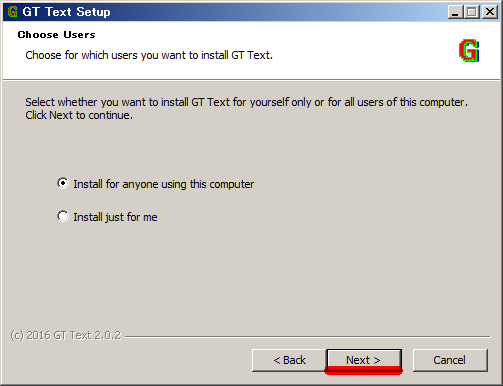
2-3.「Next」を押下 ※選択内容はインストール先です

2-4.「Install」を押下 ※スタートメニューの登録設定です
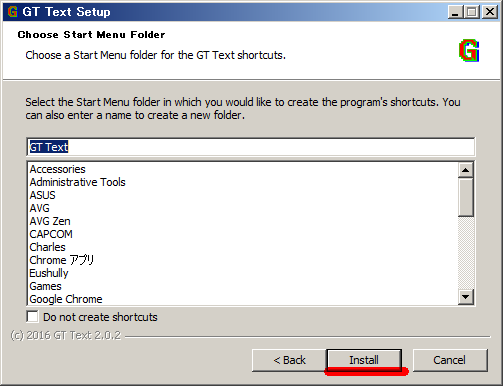
2-5.インストール完了です
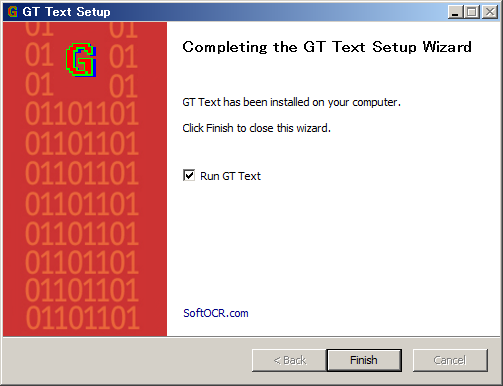
3.日本語版の言語を追加します
3-1.「GT Text」>「File」>「Settings」>「Add Languages」リンクを押下
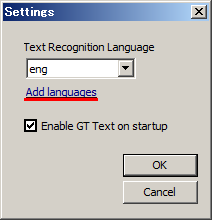
3-1.「Download and install Japanese language data」を選択
3-2.「Install」ボタンを押下したら完了です
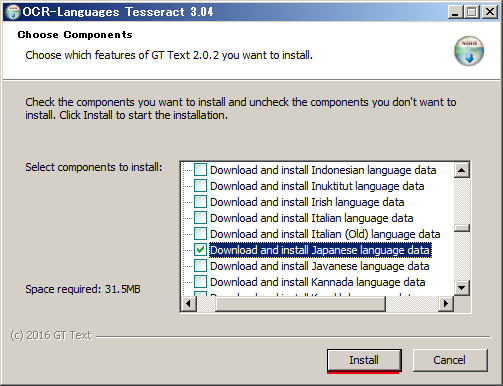
使い方
1.画像ファイルからテキスト化
1.「GT Text」を起動します。
2.「File」>「Open」から画像ファイルを選択するか
画像ファイルを「GT Text」にドラッグアンドドロップします
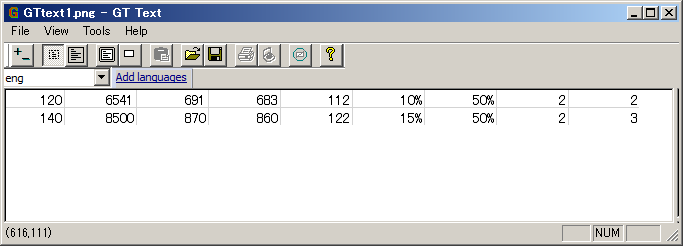
3.表示されている画像内をマウスカーソルで範囲選択します。
範囲選択することで、範囲内の文字がOCRで解析されてテキスト化されます
4.「続行」ボタンを押下するとクリップボードにコピーされます

2.画面キャプチャしてテキスト化
1.「GT Text」を起動します
2.「Alt+C」キーを押下します
3.ディスプレイ画面が静止しますので、範囲選択することで、
範囲内の文字がOCRで解析されてテキスト化されます
4.「続行」ボタンを押下するとクリップボードにコピーされます

※意図した読み取り結果になっていない場合は、「再実行」ボタンを押下すると再度読み取りサれます。繰り返し押下すると結果がいろいろ変わるので試してみてください。
まとめ
画像からわざわざテキスト化するとき、キーボードで手打ちするよりも圧倒的に早いと思います。
ただし、読み取りは元画像ファイルの文字が滲んでいたり小さかったりすると精度が落ちますので、読み取り精度を上げるためには画像ファイル側で白背景に修飾なしの文字にするなど工夫が必要です。
また、読み取った内容はちゃんと確認するようにしましょう。